只让Word表格显示内容不显示边框线怎么设置
来源:网络收集 点击: 时间:2024-04-11【导读】:
只让Word表格显示内容不显示边框线怎么设置呢?下面就是具体的设置方法。品牌型号:笔记本DY512Z系统版本:Windows11软件版本:Word2018方法/步骤1/6分步阅读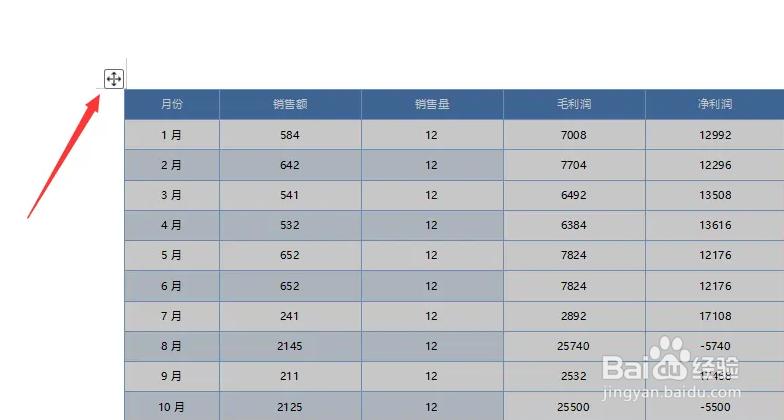 2/6
2/6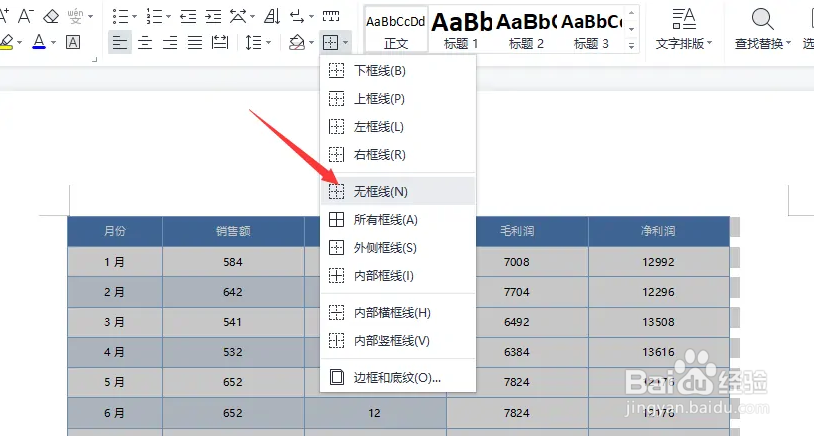 3/6
3/6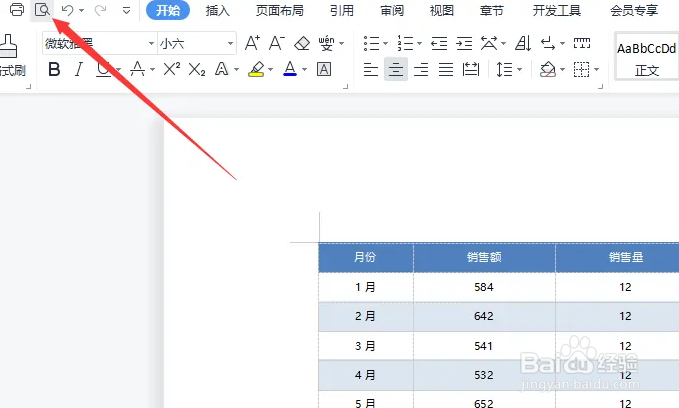
 4/6
4/6 5/6
5/6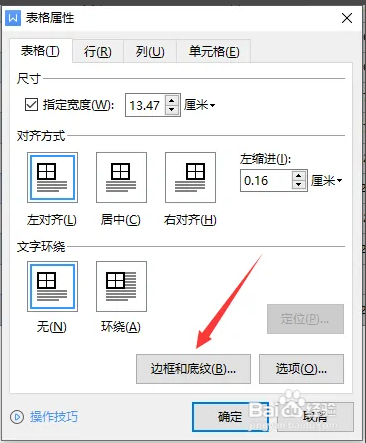 6/6
6/6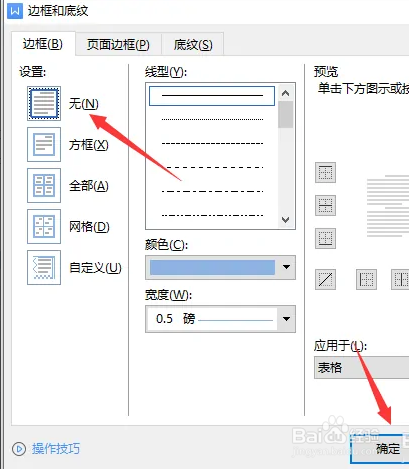
方法一:打开包含表格的Word文档,点击如图所示的表头将整个表格选中。
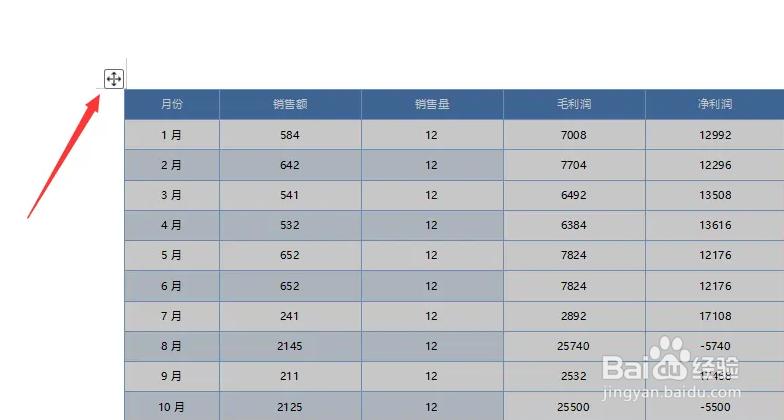 2/6
2/6接下来点击如图所示的“边框线”下拉列表,从中选择“无边框线”选项。
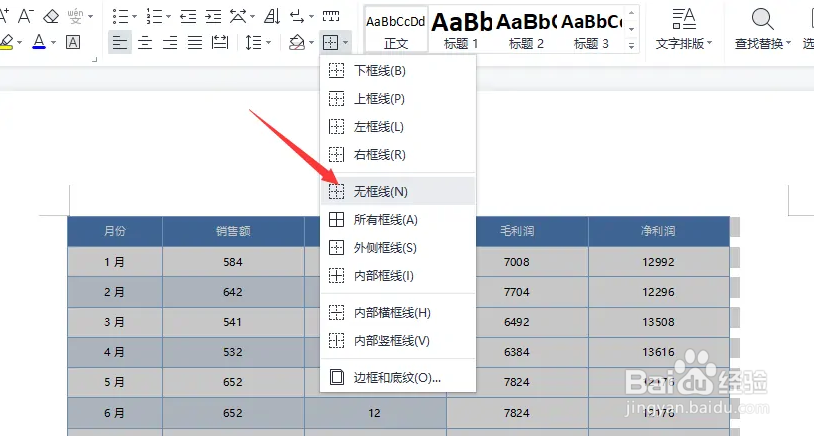 3/6
3/6然后我们点击“打印预览”按钮,可以发现,在打印预览模式下表格边框线被隐藏。
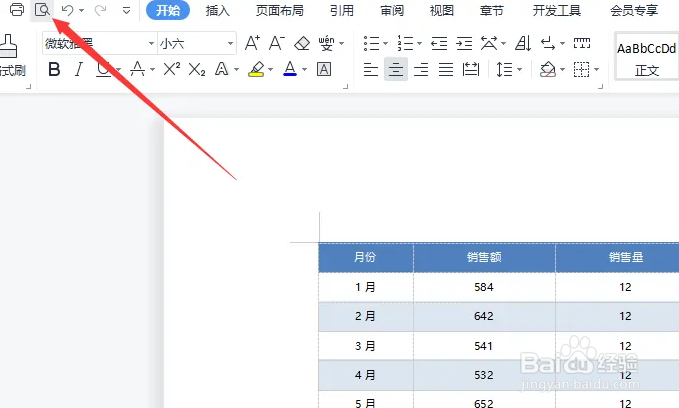
 4/6
4/6方法二:选中表格,并鼠标右击,从列表中选择’表格属性‘项打开。
 5/6
5/6随后在打开的“表格属性”界面中,点击“边框和底纹”按钮。
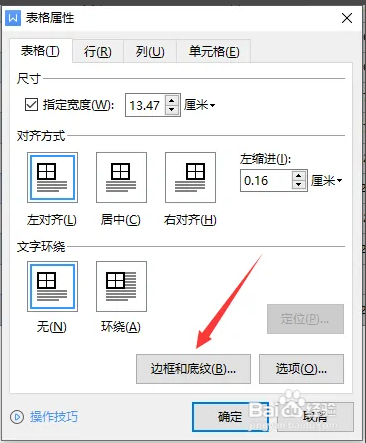 6/6
6/6最后在弹出的“边框和底纹”窗口中,选中“无边框”选项,点击“确定”按钮即可。
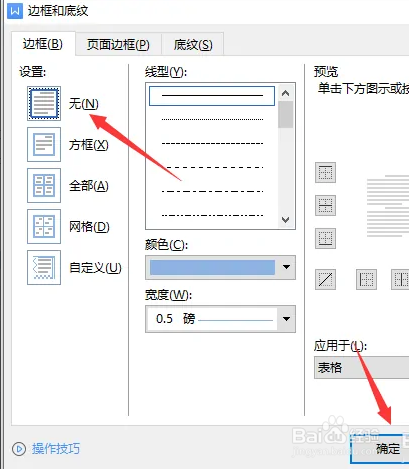
版权声明:
1、本文系转载,版权归原作者所有,旨在传递信息,不代表看本站的观点和立场。
2、本站仅提供信息发布平台,不承担相关法律责任。
3、若侵犯您的版权或隐私,请联系本站管理员删除。
4、文章链接:http://www.ff371.cn/art_488136.html
上一篇:山中之物三个碎片的位置
下一篇:祝新婚快乐的祝福语
 订阅
订阅